
Nieuwere iPhone-modellen bevatten een functie genaamd Raise to Wake die standaard is ingeschakeld, en hoe het ook klinkt, het wekt het scherm wanneer de iPhone fysiek wordt opgetild, of het nu vanaf een oppervlak of uit een zak is. Het is een leuke functie die de noodzaak wegneemt om op een knop te drukken om het scherm van een iPhone te activeren, maar niet alle gebruikers willen misschien Raise to Wake gebruiken.
Als je Raise to Wake op een iPhone wilt uitschakelen, moet je het volgende doen.
Trouwens, als je deze functie nog nooit hebt opgemerkt of niet lijkt te hebben, komt dat waarschijnlijk omdat de iPhone ouder is. Raise to Wake vereist een iPhone X, iPhone 8, iPhone 7, iPhone 7 Plus, iPhone 6s Plus of iPhone 6s of nieuwer.
'Raise to Wake' uitschakelen op iPhone met iOS
Raise To Wake is beschikbaar op moderne iPhone-apparaten met de huidige iOS-versies. Hier vindt u de aanpassing van de instellingen:
- Open de app "Instellingen" en ga naar "Beeldscherm en helderheid"
- Zoek de instellingsoptie "Raise to Wake" en zet deze in de UIT-positie
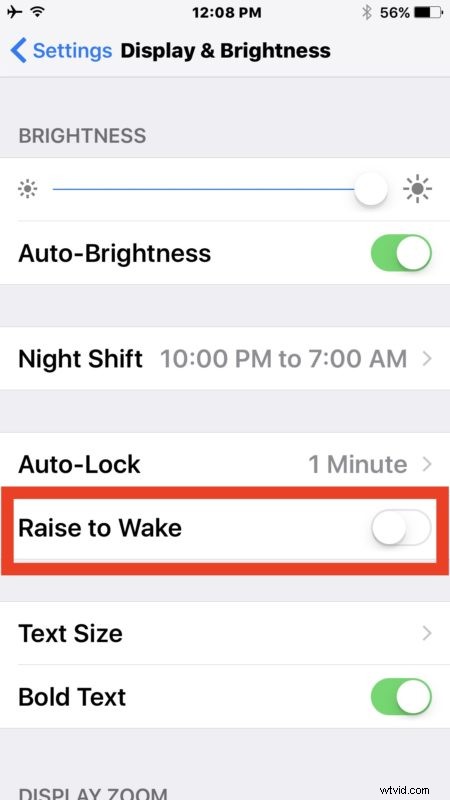
Zodra Raise to Wake is uitgeschakeld, kun je het scherm vergrendelen en de iPhone optillen en er gebeurt niets, precies hetzelfde als het gedrag van de iPhone was voor elke andere iOS-release op elk ander iPhone-model.
Afgezien van persoonlijke voorkeur, willen sommige gebruikers misschien Raise to Wake uitschakelen als ze merken dat de functie vaker wordt ingeschakeld dan ze zouden willen. Ik heb bijvoorbeeld een vriend die ontdekte dat ze Raise to Wake vaak activeerden tijdens wandelingen en ze ontdekten dat hun iPhone vastzat op het invoerscherm voor de toegangscode of op het scherm van de widgets. Een oplossing hiervoor is om het Widgets-scherm in iOS 10 uit te schakelen in plaats van Raise to Wake uit te schakelen, maar omdat elk schermgebruik kan leiden tot een snellere batterijlading, is het waarschijnlijker dat een betere aanpak Raise to Wake uitschakelt als u het per ongeluk inschakelt in plaats daarvan, en je zult merken dat het ook helpt om de levensduur van de batterij van iOS 10 te verlengen.
Hoe "Raise to Wake" op iPhone in te schakelen
Natuurlijk kunt u deze wijziging van de instellingen ook ongedaan maken en de functie Raise to Wake inschakelen op een iPhone door het volgende te doen:
- Open de app 'Instellingen' en kies 'Weergave en helderheid'
- Zet de instelling "Raise to Wake" op AAN en verlaat Instellingen
Als je de iPhone nu fysiek optilt, alsof je naar het scherm kijkt of hem uit een zak haalt om ernaar te kijken, wordt het scherm automatisch weer ingeschakeld. Dit is de standaardinstelling op nieuwe iPhone-modellen met iOS 10.0 en nieuwer.
